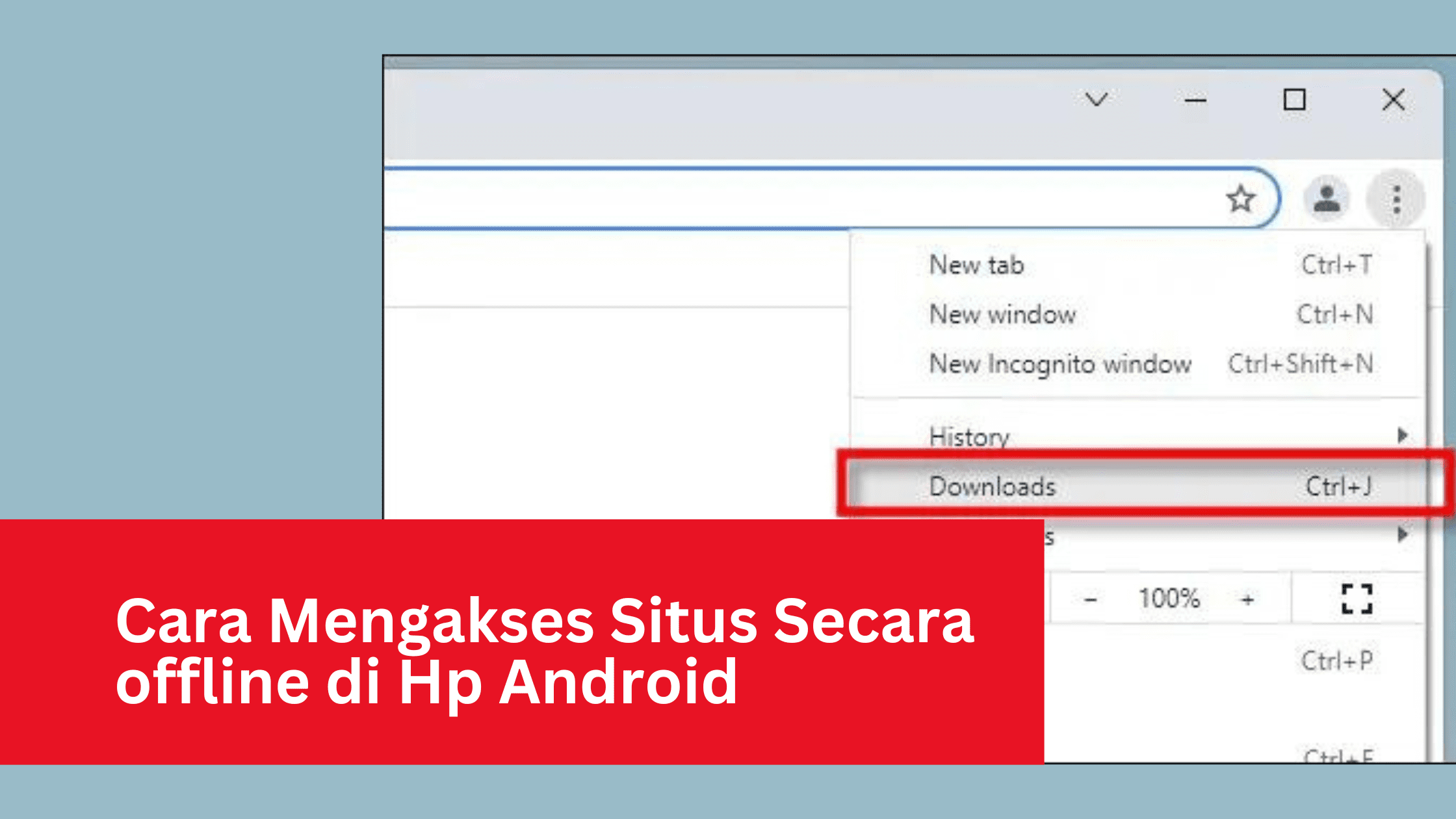Teknosiana, Aplikasi – Salah satu aktifitas harian pengguna internet, termasuk Anda tentunya, adalah mencari informasi terkait berbagai permasalahan dan berbagai kepentingan. Hampir semua orang mencari informasi di internet melalui mesin pencari Google. Selain memang sangat lengkap juga ringan saat di akses. Namun tetap saja membutuhkan jaringan internet yang terhubung.
Google sendiri hanya mengindex atau mendaftar halaman-halaman blog atau website yang tersebar di Internet. Dan hanya akan memunculkan halaman yang menurut mereka relate atau terkait dengan kata kunci yang kita cari. Setelah menyuguhkan hasil pencarian, kita masih perlu mengunjungi halaman tersebut, dan lagi-lagi membutuhkan akses internet. Lalu bagaimana kalau kita tidak sedang terhubung ke Internet atau sedang offline dan ingin membaca informasi di blog atau website yang ditemukan tadi?
Pada dasarnya akses internet itu wajib saat kita hendak mengakses halaman web atau blog tertentu, namun, kita bisa mendownloadnya terlebih dahulu untuk kemudian dibacanya nanti. Ini akan seperti saat anda mendownload video untuk ditonton kapan-kapan lagi. Perbedaanya hanya pada jenis kontennya.
Kabar baiknya, browser chrome memiliki fitur tersebut. Anda bisa menyimpan atau mendownload halaman tertentu yang ingin anda buka nanti walauapun sedang dalam keadaan offline atau tanpa akses internet. Bagaimana caranya??
1. Silahkan buka browser chrome di Hp Android anda.
2. Lakukan pencarian informasi dengan memasukan kata kunci seperti biasa di Google.
3. Silahkan buka halamna yang ingin anda akses.
4. Anggap saja anda sudah menemukan halaman yang meenurut anda sesuai dengan keinginan anda. Silahkan klik titik tiga di pojok kanan atas browwser chrome anda.
5. Anda akan melihat icon panah bawah di bagian atas menu yang muncul. Di bagian bawah juga terdapat menu “download”. Untuk mendownload, anda klik icon bergambar panah ke bawah bergaris di bagian bawah yang terletak di atas daftar menu lainnya.
6. Chrome akan mendownload halaman tersebut dan menunjukkan hasil download halaman tersebut.
7. Anda bisa mengakses halaman yang sudah didownload tersebut secara offline dengan cara membuka ikon titik tiga pojok kanan atas, lalu klik menu “download”.
Halaman yang didownload sebelumnya akan tersimpan di menu ini dan bisa anda akses sewaktu-waktu walaupun dalam keadaan offline atau tanpa koneksi internet.
Dengan cara di atas, anda akan menghemat lebih banyak kuota internet karena anda bisa mengaksesnya secara offline. Anda dapat mendownload banyak halaman yang sekiranya ingin anda baca kemudian, dan mengaksesnya kapanpun di menu download ini.
Selamat mencoba!